В Windows 11 по умолчанию, когда вы пытаетесь сохранить файл, приложение предлагает место для его хранения по умолчанию, и это место обычно является основным установочным диском. То же самое верно и для приложений. Если вы устанавливаете приложения из Microsoft Store, они будут установлены в основное хранилище.
Если у вас есть компьютер с несколькими дисками или разделами, вы можете указать, где сохраняются файлы и где приложения устанавливаются по умолчанию, с помощью приложения «Настройки».
В этом руководстве вы узнаете, как указать другое место для сохранения приложений, документов и других файлов в Windows 11.
Как изменить место сохранения по умолчанию в Windows 11
Чтобы указать разные места на диске для сохранения содержимого и приложений в Windows 11, выполните следующие действия:
Программы для Windows, мобильные приложения, игры — ВСЁ БЕСПЛАТНО, в нашем закрытом телеграмм канале — Подписывайтесь:)
- Открыть настройки.
- Щелкните Система.
- Перейдите на вкладку «Хранилище».
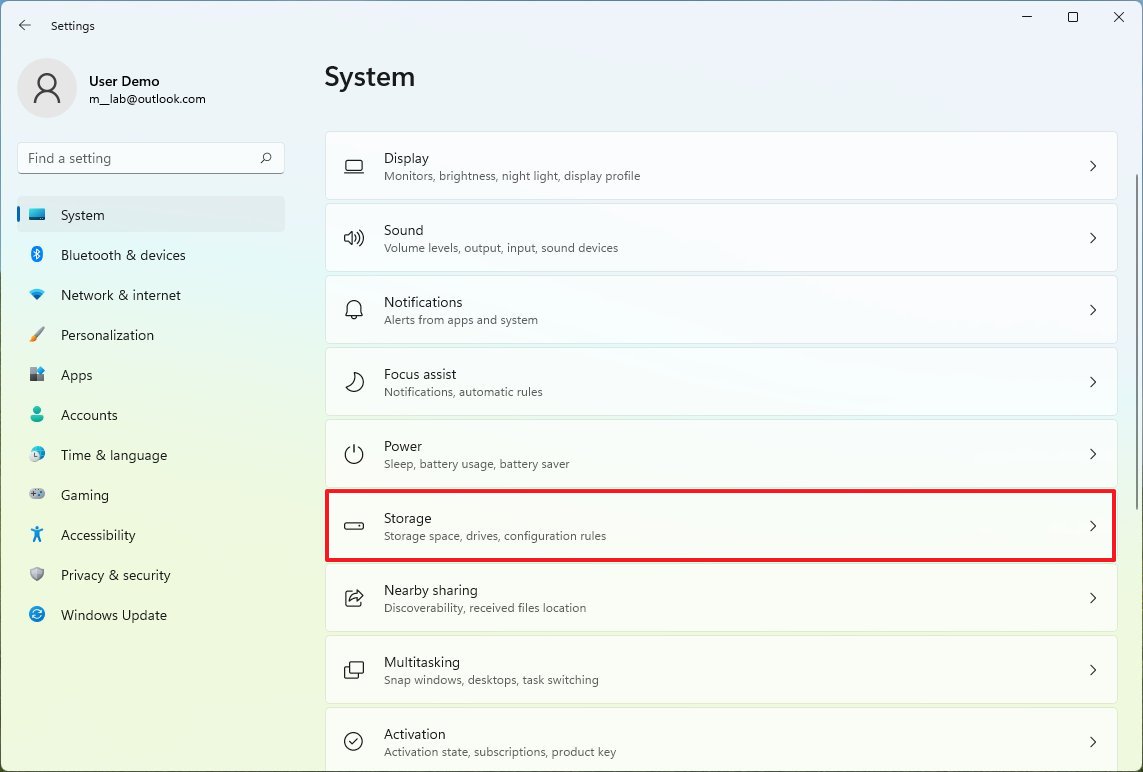
Microsoft Office. Приложение по умолчанию для офисных файлов.
- В разделе «Управление хранилищем» нажмите «Дополнительные параметры хранилища».
- Щелкните параметр «Где сохраняется новый контент».
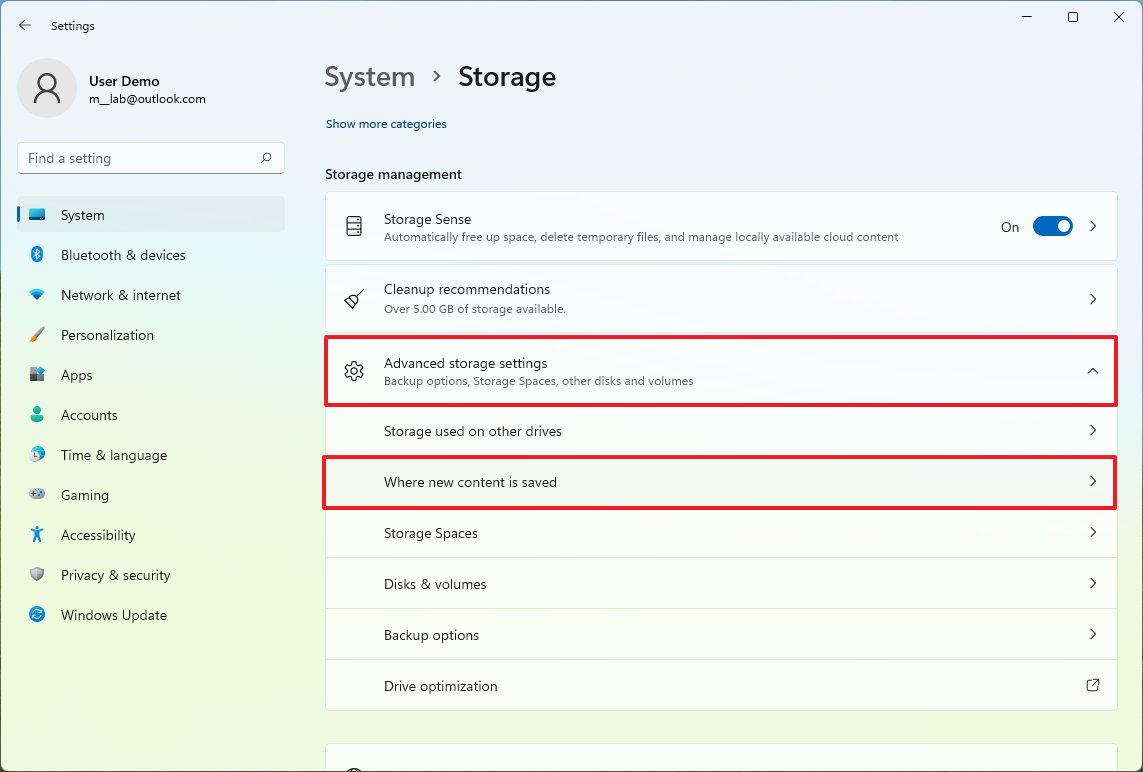
- Используйте раскрывающееся меню «Новое приложение будет сохранено в» и выберите место, где будущие приложения будут устанавливаться автоматически.
- Нажмите кнопку Применить.
- Используйте раскрывающееся меню для каждого типа файлов (документы, музыка, фотографии, фильмы и карты) и выберите новое место для сохранения по умолчанию.
- Нажмите кнопку Применить для каждого параметра.
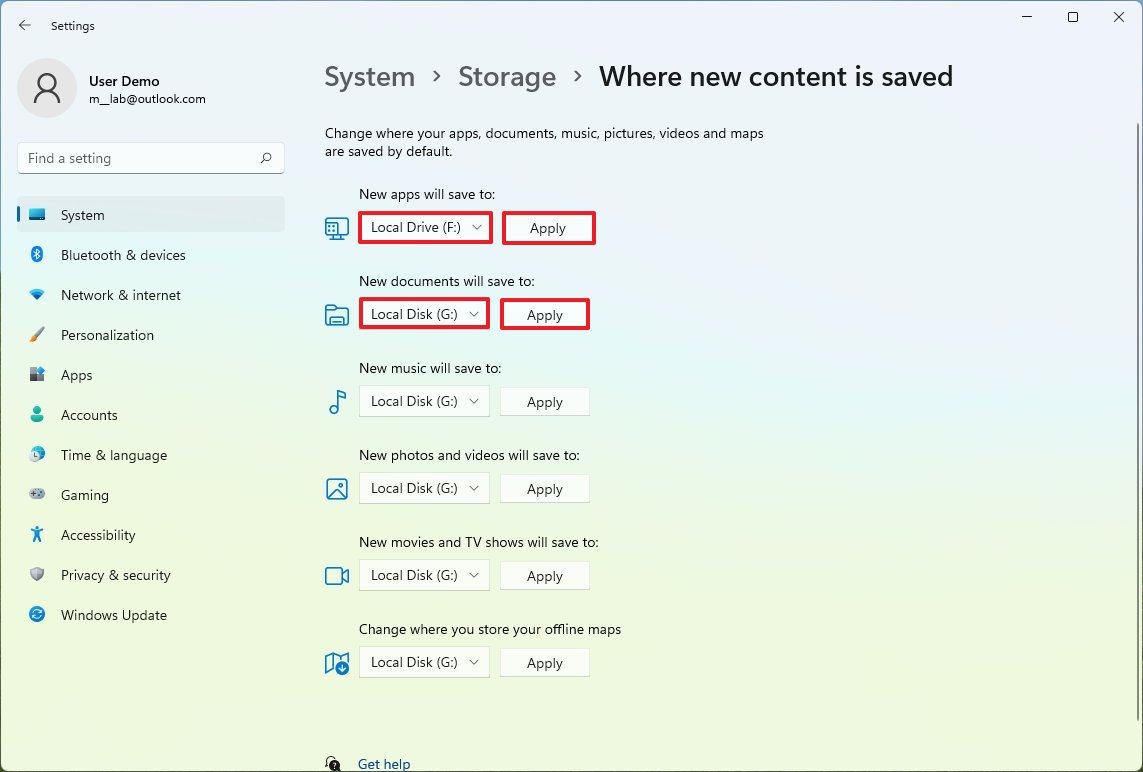
После выполнения этих шагов при следующей загрузке приложения из Магазина Microsoft оно будет установлено в новом месте на диске. Кроме того, при следующем сохранении файла новое местоположение будет отображаться как новый путь по умолчанию для автоматического сохранения содержимого.
Дополнительные ресурсы
Дополнительные полезные статьи, охват и ответы на распространенные вопросы о Windows 10 и Windows 11 см. на следующих ресурсах:
Источник: okdk.ru
Обновление KB3140743 для Windows 10 исправляет ошибку сброса Приложения по умолчанию
Одно из накопительных обновлений, выпущенных в феврале 2016 года изменяло настройки стандартных приложения на значения по умолчанию, вследствие чего некоторые пользователи предположили, что компания таким образом принудительно навязывает свое ПО
КАК СДЕЛАТЬ ЧТОБЫ ВСЕ СКАЧАННОЕ СОХРАНЯЛОСЬ НА ФЛЕШКУ | СОХРАНЕНИЕ НА ВНЕШНИЙ НАКОПИТЕЛЬ!!!
По официальным заявлениям Редмонда, такое поведение было вызвано ошибкой, которая была исправлена с выходом кумулятивного обновления KB3140743.

Ошибка подтверждена только в версии 1511
Кумулятивное обновление KB3135173 привело к сбросу настроек приложений по умолчанию, что Microsoft подтвердила в официальном сообщении от 25 февраля. По заявлениям компании ошибка вызвана изменениями реестра, которые отвечают за обработку приложений.
В официальном обращении Редмонда говорится: “Мы наблюдали поведение некоторых программ, которые устанавливались в качестве программ по умолчанию неподдерживаемыми способами за счет удаления или повреждения соответствующих значений реестра. Обновление KB3135173 решает данную проблему и сбрасывает приложения по умолчанию к первоначальным настройкам, до того, как ключи реестра были удалены или нарушены”.
“Мы поработали с некоторыми разработчиками сторонних приложений, поэтому в последних версиях приложений некорректное поведение исправлено. Если пользователь изменяет настройки приложений по умолчанию, используя поддерживаемый метод, реестр не будет нарушен и пользовательские настройки сохраняются”.
Последнее накопительное обновление для Windows 10 1511 исправляет данную проблему согласно списку изменений, на сайте Microsoft.
Пункт “Исправлен сброс приложений по умолчанию при удалении и повреждении ключей реестра с выводом оповещения о повреждении” значится в списке изменений.
KB3140743 — кумулятивное обновление, выпущенное только для устройств под управлением Windows 10 версии 1511. Таким образом, если Вы столкнулись с подобной проблемой на сборке RTM (10240), патч еще недоступен. Скорее всего, данной проблемы на RTM-версиях не будет, потому что KB3135173 предназначалось только для Windows 10 версии 1511.
Источник: www.comss.ru
Как исправить Samsung Galaxy S5, который не сохраняет браузер и программу запуска по умолчанию
В этом посте я рассмотрю проблему, связанную с Samsung Galaxy S5 (#Samsung # GalaxyS5), который отказывается принимать приложение, которое будет установлено по умолчанию. Один из лучших примеров – когда вы открываете ссылку, например, из Facebook, и телефон предлагает вам выбрать, какое приложение использовать для открытия ссылки. Естественно, пользователь выберет желаемое приложение и выберет «Всегда», поэтому ему/ей не будет предложено снова выбрать будущее.

Многие жаловались, что их телефоны просят их выбирать, какое приложение использовать каждый разовый раз и в этом проблема. Предположительно, телефон должен спросить вас один раз, сохранить настройки и не будет спрашивать вас снова, пока вы не измените приложение по умолчанию.
Эта проблема не только для браузеров. Пользователям также предлагается выбрать между Touchwiz, Touchwiz Easy и любыми другими программами запуска. Я также включу эту проблему в этот пост, так что читайте дальше, даже если вы еще не сталкивались с этим, потому что есть большая вероятность, что вы столкнетесь с такой проблемой в будущем.
- Galaxy S5 не сохранит браузер по умолчанию
- Невозможно установить средство запуска по умолчанию на Galaxy S5
Прежде чем мы продолжим, если вы Если у вас есть другие проблемы с телефоном, вы должны посетить нашу страницу устранения неполадок Galaxy S5, поскольку она содержит сотни решений проблем, которые мы уже решали ранее. Найдите проблемы, связанные с вашей, и попробуйте наши решения. Если они не сработали, вы можете связаться с нами, заполнив эту форму. Пожалуйста, предоставьте более подробную информацию о проблеме в поле описания, чтобы мы могли легко вам помочь.
Galaxy S5 не будет сохранить браузер по умолчанию
Проблема : У меня проблема с тех пор, как я получил телефон, когда вы нажимаете ссылку, и он спрашивает вас какое приложение вы хотите использовать, хром или проводник, и я нажимаю хром, а затем всегда использую, это никогда не сохраняет мои предпочтения. То же самое происходит, когда этот ящик всплывает, он просто не сохраняется. Как я могу это исправить?
Возможное решение : это происходит (хотя и не всегда), когда у вас установлено более одного веб-браузера. на вашем телефоне. Попытайтесь понять это: до установки браузера Chrome на вашем телефоне был стандартный браузер (Интернет), установленный в качестве приложения по умолчанию для открытия веб-страниц. После установки ни одно из них не было установлено по умолчанию просто потому, что уже есть два приложения, которые служат одной и той же цели, и ваш Galaxy S5, будучи «умным» телефоном, позволит вам выбрать, какое из них использовать по умолчанию. После выбора одного из них и последующего выбора «Всегда» телефон не должен спрашивать вас о том же, когда вы в следующий раз откроете ссылку. Итак, причиной этой проблемы является своего рода сбой, и на самом деле у вас есть несколько вариантов решения этой проблемы:
Очистить значения по умолчанию для обоих приложений
Вы уже выбрали приложение и выбрали «Всегда», но телефон все еще спрашивает, какое из них использовать – сбросьте настройки по умолчанию и начните заново..
- На любом главном экране нажмите “Приложения”.
- Нажмите “Настройки”.
- Прокрутите до “ПРИЛОЖЕНИЯ”, затем коснитесь Диспетчера приложений.
- Проведите вправо до ЗАГРУЖЕННОГО экрана.
- Прокрутите и коснитесь Chrome.
- Коснитесь Очистить настройки по умолчанию.
Проделайте то же самое с Интернет-приложением, а затем попробуйте открыть ссылку еще раз, чтобы телефон позволил вам сделать выбор снова. Эта простая процедура обычно решает эту проблему не только для браузера, но и для любого другого приложения.
Удалите и переустановите Chrome
В если первая процедура не удалась, эта может просто исправить это за вас. Удалите приложение Chrome и просто скачайте новую копию из Play Store. Удаление приложения заставит систему установить стандартный браузер в качестве приложения по умолчанию, а переустановка позволит пользователю выбрать, какой из них использовать. Это также оказалось эффективным для такого рода проблем:
- На любом главном экране нажмите «Приложения».
- Нажмите «Настройки».
- Прокрутите до «ПРИЛОЖЕНИЯ», затем нажмите «Диспетчер приложений».
- Проведите вправо до ЗАГРУЖЕННОГО экрана.
- Прокрутите до и коснитесь Chrome.
- Нажмите “Удалить”.
Теперь загрузите его из Play Store и попробуйте открыть ссылку, а затем выберите приложение по умолчанию.
Сброс настроек приложения
Теперь эта процедура является общей процедурой устранения неполадок, которая также доказала свою эффективность. Это очищает все приложения от их функций по умолчанию и позволяет пользователю выбирать, какое из них сделать по умолчанию для определенного действия. Это повлияет на все приложения, поэтому остерегайтесь этого:
- На любом главном экране нажмите «Приложения».
- Нажмите «Настройки».
- Прокрутите до “ПРИЛОЖЕНИЯ”, затем нажмите “Диспетчер приложений”.
- Проведите вправо до экрана ЗАГРУЖЕННЫЕ.
- Нажмите кнопку “Последние приложения”.
- Нажмите “Сбросить настройки приложения”.
- Нажмите “Сбросить приложения”.
- Перезагрузите телефон.
Wipe Cache Partition
Были также некоторые пользователи, которые сообщили, что очистка раздела кеша устранит проблемы, связанные с невозможностью установить свои предпочтения. Это также обычная процедура устранения неполадок, но ее стоит попробовать, если все остальное не помогло, или, по крайней мере, до того, как вы решите выполнить сброс настроек до заводских.
- Выключите устройство.
- Одновременно нажмите и удерживайте следующие три кнопки: клавишу увеличения громкости, клавишу возврата на главный экран и клавишу питания.
- Когда телефон завибрирует, отпустите клавишу питания, но продолжайте , чтобы нажать и удерживать клавишу увеличения громкости и клавишу возврата на главный экран.
- Когда появится экран восстановления системы Android, отпустите клавиши увеличения громкости и главного экрана.
- Нажмите кнопку громкости Нажмите клавишу «Вниз», чтобы выделить «очистить раздел кеша».
- Нажмите клавишу питания, чтобы выбрать.
- Когда очистка раздела кеша будет завершена, будет выделено «Перезагрузить систему сейчас». .
- Нажмите кнопку питания, чтобы перезагрузить устройство..
Невозможно установить пусковую установку по умолчанию на Galaxy S5
Проблема : Дроид-парень, мне нужен Ваша помощь, потому что мой Galaxy S5 теперь начинает меня безумствовать. Хорошо, прежде всего, моему телефону уже больше года, он не рутирован, и все в нем стоковое. Я даже сторонним лаунчером не пользуюсь (но делал раньше).
Тем не менее, у меня проблема с программой запуска, каждый раз, когда я нажимаю клавишу «Домой», мне предлагается «Завершить действие, используя…», тогда есть несколько вариантов; Touchwiz и Touchwiz легко. Пытался выбрать оба, но мне все равно каждый раз предлагали сделать выбор. Как я могу это исправить?
Возможное решение : перезагрузка телефона после выбора средства запуска по умолчанию может решить эту проблему, поэтому попробуйте сначала. Однако, если это не помогло, попробуйте очистить кеш и данные одной из служб, выполняющих эту задачу. Выполните следующие действия…
- На любом главном экране нажмите «Приложения».
- Нажмите «Настройки».
- Прокрутите до “ПРИЛОЖЕНИЯ”, затем коснитесь Диспетчер приложений.
- Проведите вправо до экрана ЗАГРУЖЕННЫЕ.
- Прокрутите и коснитесь SetDefaultLauncher.
- Коснитесь Очистить кеш.
- Коснитесь Очистить данные, ОК.
I надеюсь, что этот пост может вам как-то помочь. Спасибо за чтение и желаем вам всего наилучшего!